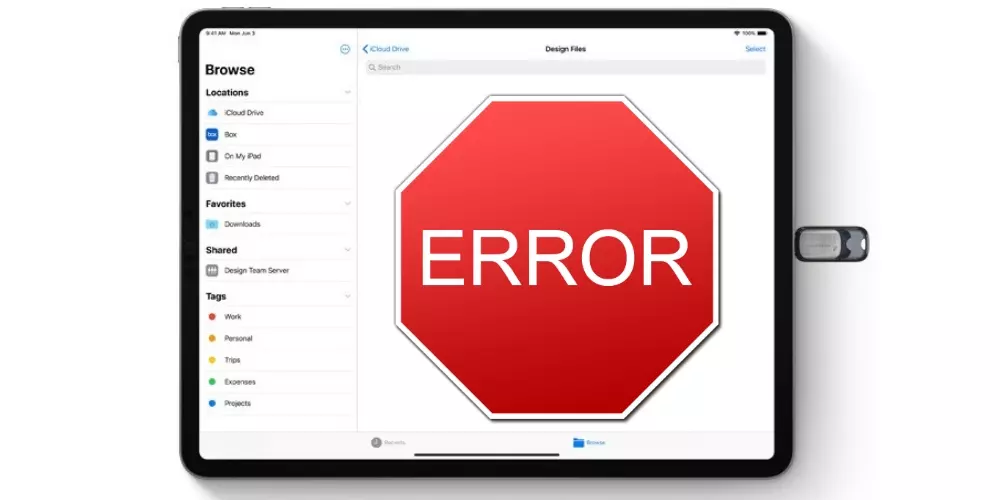
En av fördelarna som iPadOS har medfört de senaste åren är att kunna ansluta externa enheter och hantera filer med det på ett liknande sätt som med en dator. Nu kan det finnas problem för iPad för att känna igen externa enheter eller penn -enheter, så i den här artikeln kommer vi att förklara vad du bör kontrollera för att säkerställa att det finns fullständig kompatibilitet.
Kontroller på själva iPad
Du bör först veta att externa enheter kan hanteras på iPad från appen Filer och inte någon annanstans. När du har verifierat att den inte är listad här måste du utföra följande kontroller.

Stäng bakgrundsprocesser
Det är möjligt att din iPad har "kraschat" på ett visst sätt, eftersom några av processerna som den kör kan ge problem. Att stänga öppna appar är inte alltid effektivt, eftersom andra uppgifter kan köras i bakgrunden trots detta. Det mest effektiva sättet att starta om alla dessa processer är ingen annan än att starta om iPad.
Ja, klassikern stänga av-slå på att, hur roligt det än låter, många gånger löser problem som verkar vara mer allvarliga. Det är lämpligt att, trots möjligheten att starta om iPad, utföra en manuell avstängning och efter 15-20 sekunder slå på den igen. Allt detta med disk / pendrive bortkopplad, vilket vi råder dig att inte ansluta igen förrän surfplattan är påslagen och du har öppnat appen Filer.
Uppdatera programvaran om möjligt
En grundläggande aspekt för att undvika fel är att alltid ha iPad uppdaterad till den senaste tillgängliga programvaruversionen. Faktiskt, Apple själv kommer att kräva det när du går till reparation med iPad, så även att gå direkt till teknisk service för att lösa detta problem borde du ha gjort det tidigare.
För att ta reda på om det finns en nyare version av iPadOS som är kompatibel med din enhet måste du gå till Inställningar> Allmänt> Programuppdatering . I det här avsnittet ser du den nya versionen, om det finns en, redo för nedladdning och efterföljande installation. Naturligtvis måste du ha en internetanslutning för att ladda ner och minst 50% batteri på iPad (eller låta den laddas) så att den kan installeras senare.
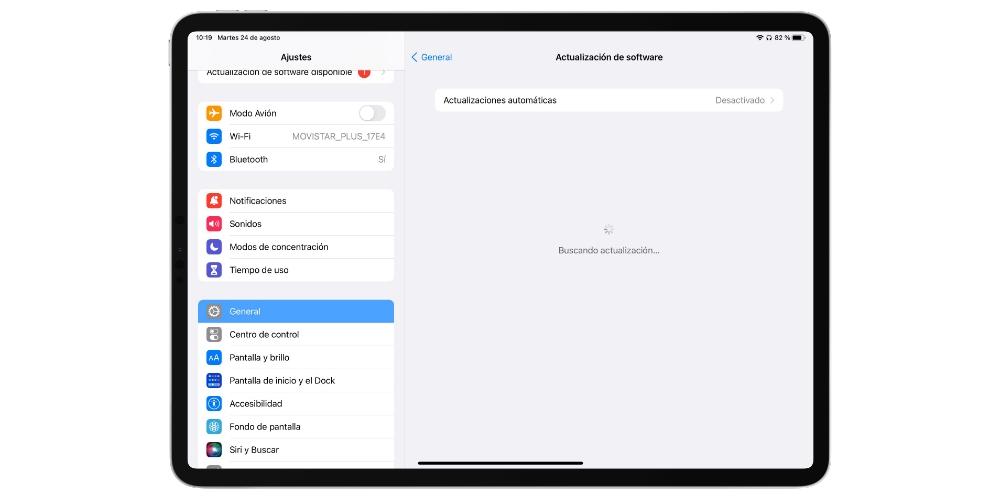
Kontrollera anslutningsporten
Det finns bara en port genom vilken du måste ansluta disken eller pendrive till iPad, som är den längst ner. Om du använder ett magiskt tangentbord bör du veta att USB-C-porten som det innehåller bara gäller för batteriladdning, så det kommer inte att användas för andra användningsområden, till exempel att överföra filer med externa enheter.
Du måste se till att porten fungerar fullt ut, antingen genom att ansluta andra tillbehör som är anslutna via denna kontakt eller själva laddningskabeln. Om de inte fungerar för dig bör du kontrollera vad som händer med det, men som huvudregel är det oftast smuts. Det kan rengöras med en luddfri pinne, så att du kan ta bort alla dammfläckar, hur små som helst, vilket kan förhindra en korrekt anslutning.

Kontrollera detta från extern enhet
När problemen på själva surfplattan har uteslutits är det dags att granska tillbehöret i fråga. Faktum är att de alternativ som finns kvar vid denna tidpunkt alla går igenom något problem med det. I följande avsnitt berättar vi vad du bör kontrollera.
Är den kompatibel med din iPad?
Förutom att du har säkerställt genom beskrivningen av produkten att den fungerar i iPadOS måste du bekräfta att den kan användas via porten som din surfplatta har. Vi minns det iPad med Lightning-kontakt har mer begränsat användningen av externa enheter eftersom de erbjuder lägre hastigheter än de med USB-C , så om din iPad är en av de första kan du få problem på grund av detta.
När kompatibiliteten är säkerställd bör du se till att disken har exFAT 32 -format , som är den enda som iPad kan känna igen. På grund av begränsningarna i Apples surfplattans programvara bör du kontrollera detta på en dator (Mac or Windows). Om du verifierar att det har ett annat format måste du ge det till det, vilket uppnås genom formatering och lägga till motsvarande alternativ under processen så att det förblir i exFAT 32.
Var försiktig om du använder en adapter
Alla externa enheter har inte anslutningar som är fullt kompatibla med iPads, särskilt Lightning -enheter. Det är här adaptrarna eller navet spelar in, så om du måste använda en som mellanhand mellan disken / pendrive och iPad kan det vara orsaken till dina problem.
Du måste se till att adaptern är redo för dataöverföring , annars kan det vara mer än tillräckligt med anledning för iPad att inte ens upptäcka det. Det kan också finnas situationen som det är defekt , så vi råder dig att försöka med någon annan adapter om möjligt och till och med att prova samma på andra datorer för att bekräfta om det bara misslyckas på iPad eller också gör det på de andra.

Andra kontroller
Utöver det tidigare nämnda, om du inte har kunnat lösa problemet, kanske det är att själva disken är defekt. Detta kan verifieras om du försöker använda den på andra datorer , oavsett om de också är iPad eller datorer. Om det inte känns igen i dessa kan det vara en tydlig indikation på att det är defekt, men kabeln själv som du använder att ansluta kan det också vara.
Därför är andra giltiga tester att använda andra kablar med skivan för att se om tillbehöret kan identifieras på detta sätt. På samma sätt kan du prova ansluta en annan disk till iPad , även om vi förstår att detta är mer komplicerat i slutändan eftersom du kanske inte har några. Det är i alla fall de sista metoderna som vi hittar för att utesluta större problem.
Om problemet kvarstår
Eftersom du inte har kunnat lösa dessa problem på egen hand är chansen att disken och / eller iPad är defekt redan mycket stor. Av denna anledning är det lämpligt att du kontakta tillverkaren eller säljaren på skivan för att använda garantin, om den fortfarande har den. Om du inte hade det hade du inget annat val än att köpa ett nytt album.
Och även om det är sant att det är konstigt att iPad -porten misslyckas för filöverföring och inte för laddning, utesluts det inte heller. Därför är det andra alternativet du har vid denna tidpunkt kontakta den tekniska tjänsten och be om hjälp så att de kan diagnostisera enheten och upptäcka vad ditt problem är och erbjuder dig den bästa lösningen i så fall.